Як виміряти швидкість підключення до Інтернету?
Для перевірки швидкості вашого Інтернет-з'єднання можна скористатися спеціалізованими онлайн-сервісами (Speedtest, nPerf), виміряти швидкість, завантаживши великий файл або використати тестову утиліту iperf.
Важливо
Результати вимірювань приблизні і не завжди можуть бути точними. Для правильного вимірювання та отримання дійсного значення тест слід виконувати лише для одного клієнта, підключеного до маршрутизатора по кабелю (необхідно відключити інших клієнтів від мережі, щоб виключити їх вплив на результати тестування).
Не виконуйте тест для клієнтів, підключених до роутера через Wi-Fi. Якщо підключення роутера до Інтернету відбувається по мережевому кабелю (виділеній лінії), то вимірювання слід проводити для клієнта, підключеного до роутера кабелем.
Не використовуйте пріоритети трафіку. Якщо використовуються пріоритети трафіку, то апаратний мережевий прискорювач вимикається (ppe hardware; hwnat), оскільки прискорювач не знає, як обробляти пріоритети. Якщо апаратний прискорювач вимкнений, швидкість може бути знижена. На сторінці Списки клієнтів, для клієнтського пристрою, з якого виконується тестування, встановіть значення в полі Пріоритет трафіку Нормальний (за замовчуванням).
Вимкніть на час тесту додатки, які споживають Інтернет-трафік (торренти, онлайн-відео, ігри тощо).
Для отримання більш точних і надійних результатів рекомендуємо перевірити швидкість Інтернету 2-3 рази на різних сервісах і порівняти результати. Зважайте на середній результат. Результати вимірюваної швидкості є приблизними і повинні бути дещо нижчими (приблизно 5-6% для IPoE і до 10% для PPPoE, L2TP і PPTP) від заявленої максимальної швидкості Інтернет-каналу для вашого тарифного плану (це пов'язано з наявністю службової інформації, яка використовується при передачі даних).
Результати тестування можуть значно відрізнятися залежно від навантаження на канали передачі даних провайдера, сервери, часу доби виконання тесту, типу підключення тощо.
Нижче наведено приклади вимірювання швидкості підключення до Інтернету з локальної мережі маршрутизатора.
1. Перевірка швидкості підключення до Інтернету за допомогою онлайн-сервісів.
Запустіть веббраузер на комп'ютері, підключеному безпосередньо до роутера.
Одним з найпопулярніших сервісів є Speedtest. Але ви також можете скористатися іншими подібними онлайн-сервісами, такими як nPerf.
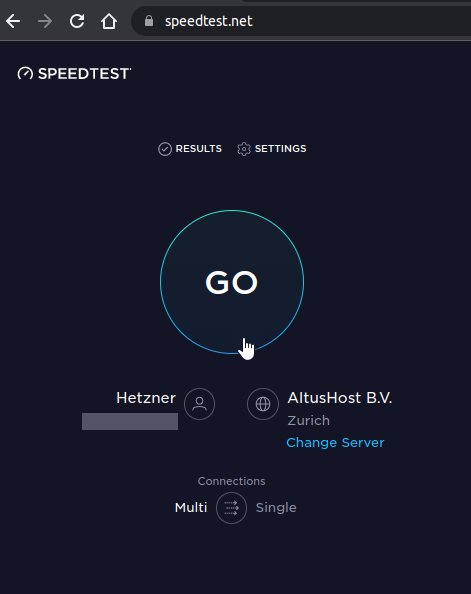
Ми хочемо вказати на деякі особливості при використанні цього сервісу. Сервіс автоматично вибирає оптимальний сервер для перевірки швидкості за замовчуванням. Але важливо враховувати розташування самого сервера. Іноді сервіс неправильно вибирає сервер для тестування. Сервіс дозволяє вказати сервер вручну. Для цього перейдіть за посиланням Змінити сервер, виберіть сервер, а потім запустіть тест.
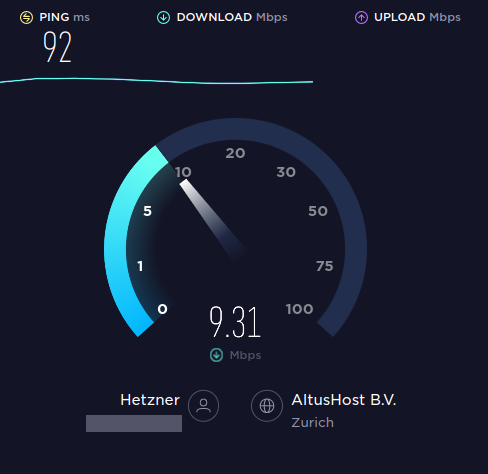
Ви отримаєте три значення: Ping, Швидкість завантаження (швидкість вхідного з'єднання; від Інтернету до абонента) і Швидкість вивантаження (швидкість вихідного з'єднання; від абонента до Інтернету). Ping вказує час (в мілісекундах), необхідний спеціальному мережевому пакету, надісланому від клієнта, щоб дістатися до обраного сервера і отримати відповідь (чим коротший час, тим краще). Швидкість вхідного з'єднання впливає на те, як швидко відкриваються вебсайти, а файли завантажуються з Інтернету. Швидкість вихідного з'єднання використовується при передачі даних з комп'ютера в Інтернет (наприклад, при завантаженні фотографій або файлів в хмару).
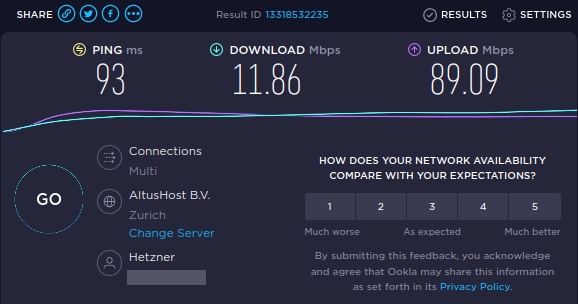
Ще один популярний онлайн-сервіс nPerf. Він також дозволяє перевірити швидкість підключення до Інтернету.
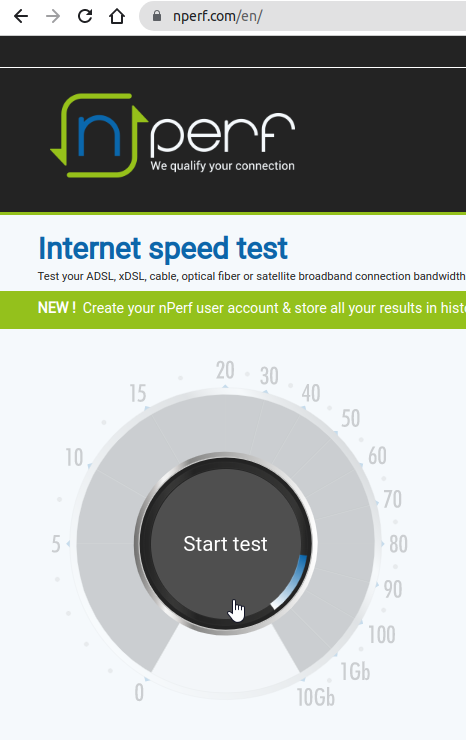
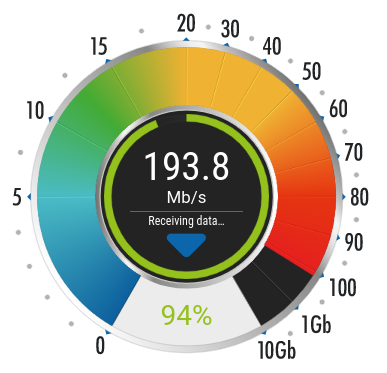
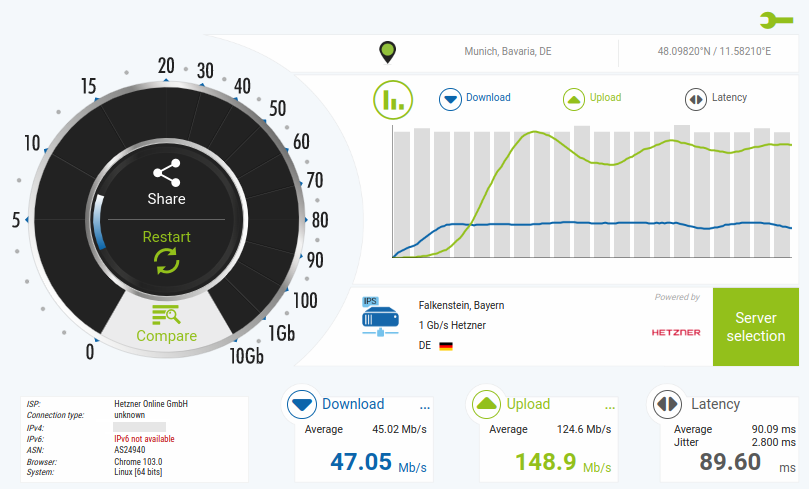
Якщо значення, отримані від Speedtest і nPerf, сильно відрізняються від зазначених у вашому тарифному плані, рекомендуємо перевірити швидкість підключення до Інтернету, скачавши великий файл.
2. Вимірювання швидкості Інтернету шляхом завантаження великого файлу.
Почніть завантаження великого файлу з Інтернету на комп'ютер (використовуйте файл між 1 і 2 ГБ; це може бути відеофайл, зображення iso, zip-архів тощо) і виміряйте час, необхідний для завантаження файлу. Потім, знаючи розмір файлу і час, можна розрахувати приблизну швидкість завантаження файлу.
Ви можете завантажити на свій комп'ютер файл, який ви раніше розмістили на хмарному сервісі (наприклад, з Dropbox або Google Drive).
Ось приклад. Файл з 1.34 GB було завантажено на Google Диск. Потім цей файл був завантажений з хмари на комп'ютер. Визначено час завантаження файлу за допомогою годинника або секундоміру.
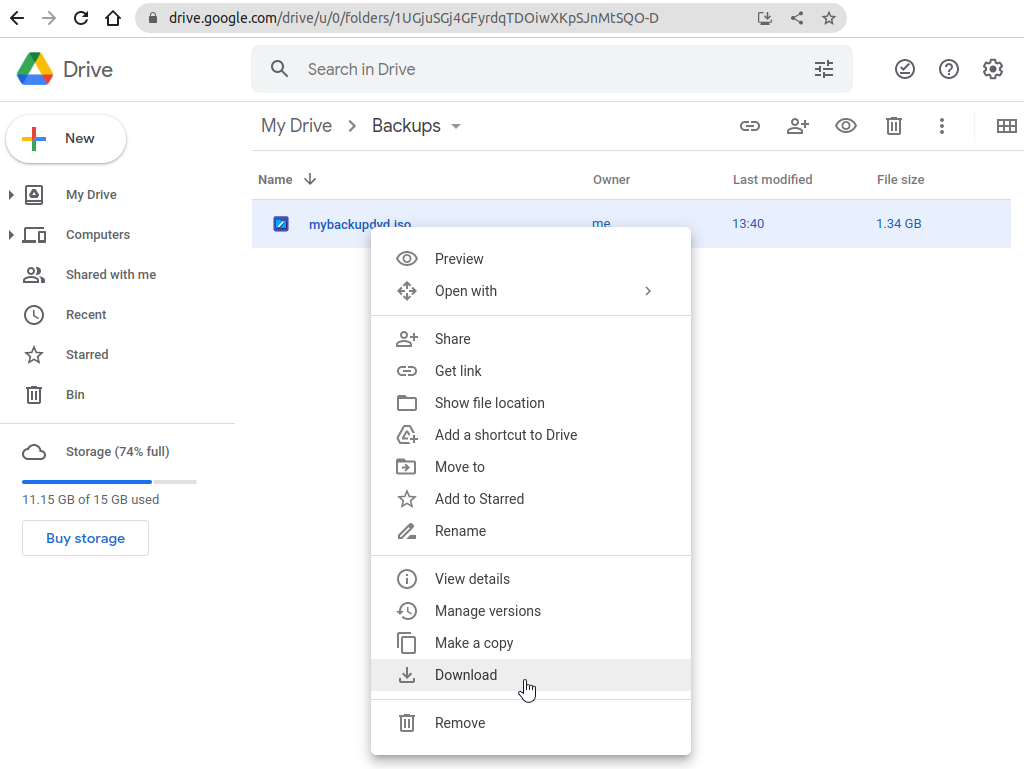
У цьому випадку завантаження 1.34 Файл GB тривало 1 хвилину і 20 секунд (80 секунд). Тепер розділіть розмір файлу (в мегабайтах) на час завантаження (в секундах): 1340/80=16,75 Мbyte/s. Швидкість Інтернету зазвичай вказується в Мегабітах, тому конвертуйте Мегабайти в Мегабіти, помноживши раніше розраховане значення на число 8: 16,75*8=134 Мbit/s. У нашому прикладі значення 134 Мбіт/с приблизно таке ж, як заявлена швидкість інтернету в 150 Мбіт/с.
Важливо
Ваш тариф Інтернет завжди вказує максимальну швидкість з'єднання в Мегабітах в секунду (Мбіт/с), а швидкість завантаження в призначених для користувача додатках (Інтернет-браузерах, менеджерах завантажень, торрент-клієнтах) відображається в кілоБайтах або МегаБайтах в секунду (КБ/с, КБайт/с або МБ/с, МБайт/с). Ці значення часто плутають.
Щоб перетворити Мегабайти в Мегабіти, помножте значення в Мегабайтах на 8. Наприклад, якщо ваш Інтернет-браузер показує швидкість завантаження 5 МБайт/сек, помножте це значення на 8, щоб перетворити його в Мегабіти: 5*8 = 40 Мbit/s. Щоб перетворити з Мегабітів в Мегабайти, розділіть значення в Мегабітах на 8.
3. Використання утиліти iperf.
Iperf3 — кросплатформенна консольна клієнт-серверна програма, генератор TCP та UDP трафіку для тестування пропускної здатності мережі за допомогою ПК..
Ми розглянемо приклад використання утиліти iperf3 на ПК з Windows.
Ви можете завантажити iperf3 з https://iperf.fr/iperf-download. Для завантаження доступні версії для різних операційних систем (Windows, macOS, Ubuntu, Debian, Mint, Fedora, Red Hat, CentOS, openSUSE, Arch Linux, FreeBSD).
Скопіюйте загальнодоступний сервер iperf3 з https://iperf.fr/iperf-servers.php#public-servers або https://iperf.cc/. А потім в командному рядку операційної системи вашого комп'ютера запустіть команду на кшталт:
iperf3 -Vc <iperf3_server_address>
Наприклад:
iperf3 -Vc ping.online.net
Потім ви побачите результат запуску цієї команди:
iperf3 -Vc ping.online.net
Connecting to host ping.online.net, port 5201
Cookie: PC.1555245892.167914.414a41c70922fc7
TCP MSS: 1440 (default)
[ 4] local 192.168.0.31 port 39980 connected to 31.192.104.200 port 5201
Starting Test: protocol: TCP, 1 streams, 131072 byte blocks, omitting 0 seconds, 10 second test
[ ID] Interval Transfer Bandwidth Retr Cwnd
[ 4] 0.00-1.00 sec 8.88 MBytes 74.5 Mbits/sec 0 1.02 MBytes
[ 4] 1.00-2.00 sec 11.2 MBytes 93.9 Mbits/sec 0 1.02 MBytes
[ 4] 2.00-3.00 sec 11.2 MBytes 93.7 Mbits/sec 0 1.02 MBytes
[ 4] 3.00-4.00 sec 11.2 MBytes 93.9 Mbits/sec 0 1.02 MBytes
[ 4] 4.00-5.00 sec 11.2 MBytes 93.7 Mbits/sec 0 1.02 MBytes
[ 4] 5.00-6.00 sec 11.2 MBytes 93.9 Mbits/sec 0 1.02 MBytes
[ 4] 6.00-7.00 sec 11.2 MBytes 93.8 Mbits/sec 0 1.02 MBytes
[ 4] 7.00-8.00 sec 11.2 MBytes 93.6 Mbits/sec 0 1.02 MBytes
[ 4] 8.00-9.00 sec 11.2 MBytes 93.6 Mbits/sec 0 1.02 MBytes
[ 4] 9.00-10.00 sec 11.6 MBytes 97.3 Mbits/sec 0 1.02 MBytes
- - - - - - - - - - - - - - - - - - - - - - - - -
Test Complete. Summary Results:
[ ID] Interval Transfer Bandwidth Retr
[ 4] 0.00-10.00 sec 110 MBytes 92.2 Mbits/sec 0 sender
[ 4] 0.00-10.00 sec 109 MBytes 91.6 Mbits/sec receiver
CPU Utilization: local/sender 2.2% (0.2%u/1.9%s), remote/receiver 0.1% (0.0%u/0.1%s)
iperf Done.Значення в стовпці Bandwidth показують середні швидкості в Мбіт/с отримані в результаті тесту.
Для отримання додаткової детальної інформації про утиліту iperf3, див. керівництво Тестування пропускної здатності локального з'єднання за допомогою iperf.